Cómo activar el modo Dios en Windows 11 y todo lo que nos permite hacer
Pese a que nuestro ordenador nos pertenezca, y junto a él su sistema operativo -que para algo lo hemos pagado-, no todos los usuarios pueden hacer con su PC lo que desean. Esto se debe a que en Windows hay que activar el modo Dios si queremos acceder a todas las opciones que tiene el OS de Microsoft.
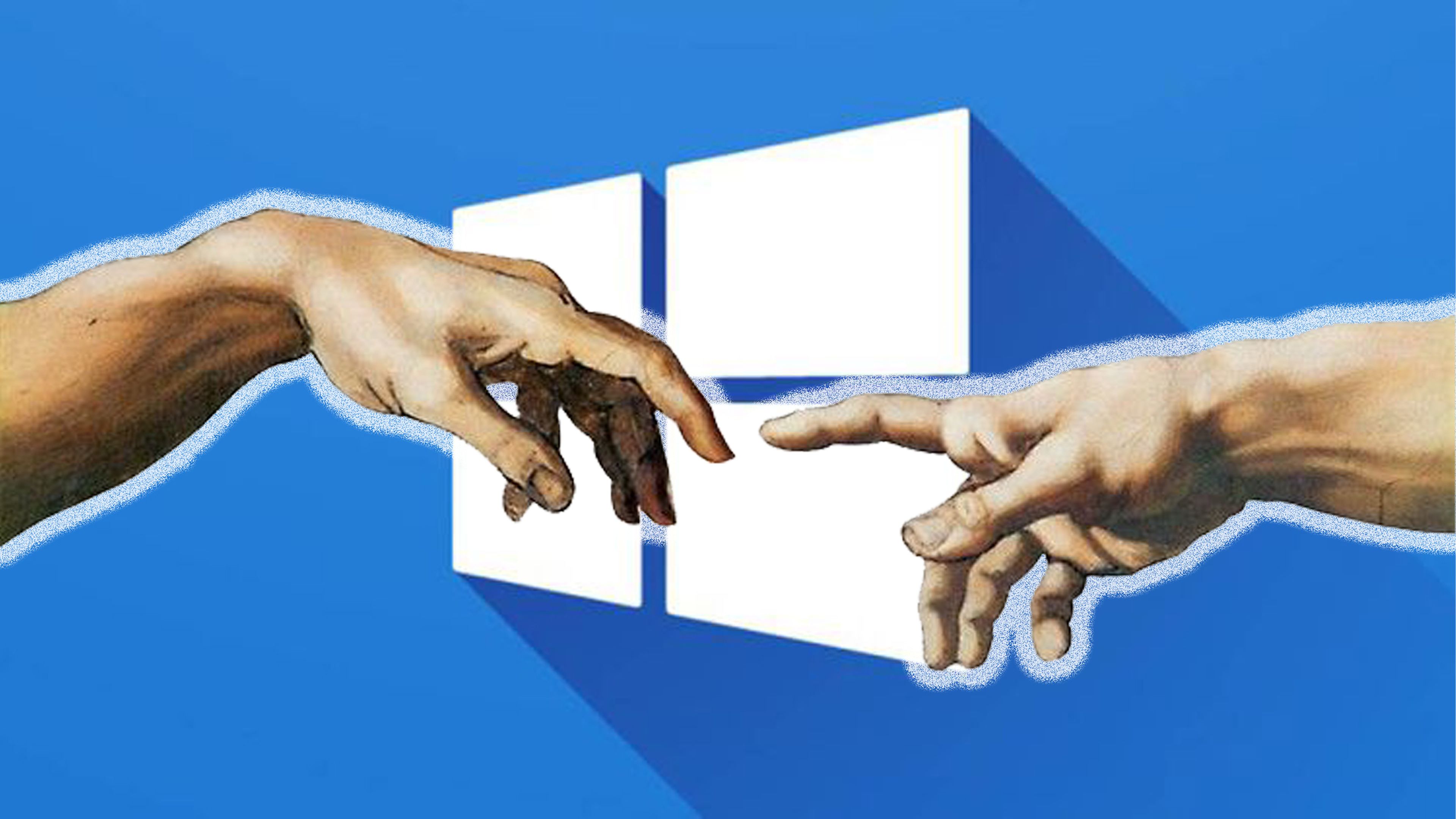
Si has llegado a este artículo porque quieres descubrir como activar el modo Dios en Windows 11, genial, quédate porque ahora lo vamos a explicar. Si, por el contrario, no sabes muy bien qué es el modo Dios y en qué cosiste, pincha en este enlace para descubrirlo.
Como bien sabéis, Windows 11 introdujo una nueva aplicación de Configuración, que es la forma en que Microsoft quiere que la mayoría de los usuarios cambien la configuración de su PC.
La aplicación de Configuración tiene una interfaz de usuario moderna y ofrece una amplia gama de opciones para que los usuarios adapten su experiencia en el PC, pero no es exactamente un reemplazo perfecto para el clásico Panel de Control.
Por ese motivo, si quieres acceder a esas antiguas opciones del Panel de Control, hay una función que se conoce como modo Dios en Windows 11, que te da acceso rápido a más de 200 configuraciones de una manera muy intuitiva.
El modo Dios en Windows 11 es simplemente una carpeta que contiene accesos directos a la mayoría o a todas las opciones disponibles en el Panel de Control. Es útil porque hace que todos esos accesos directos estén rápidamente disponibles sin tener que navegar por la confusa interfaz actual.
Si te preguntas cómo habilitar esta función por ti mismo, estamos aquí para ayudarte. Cómo activar el modo Dios en Windows 11:
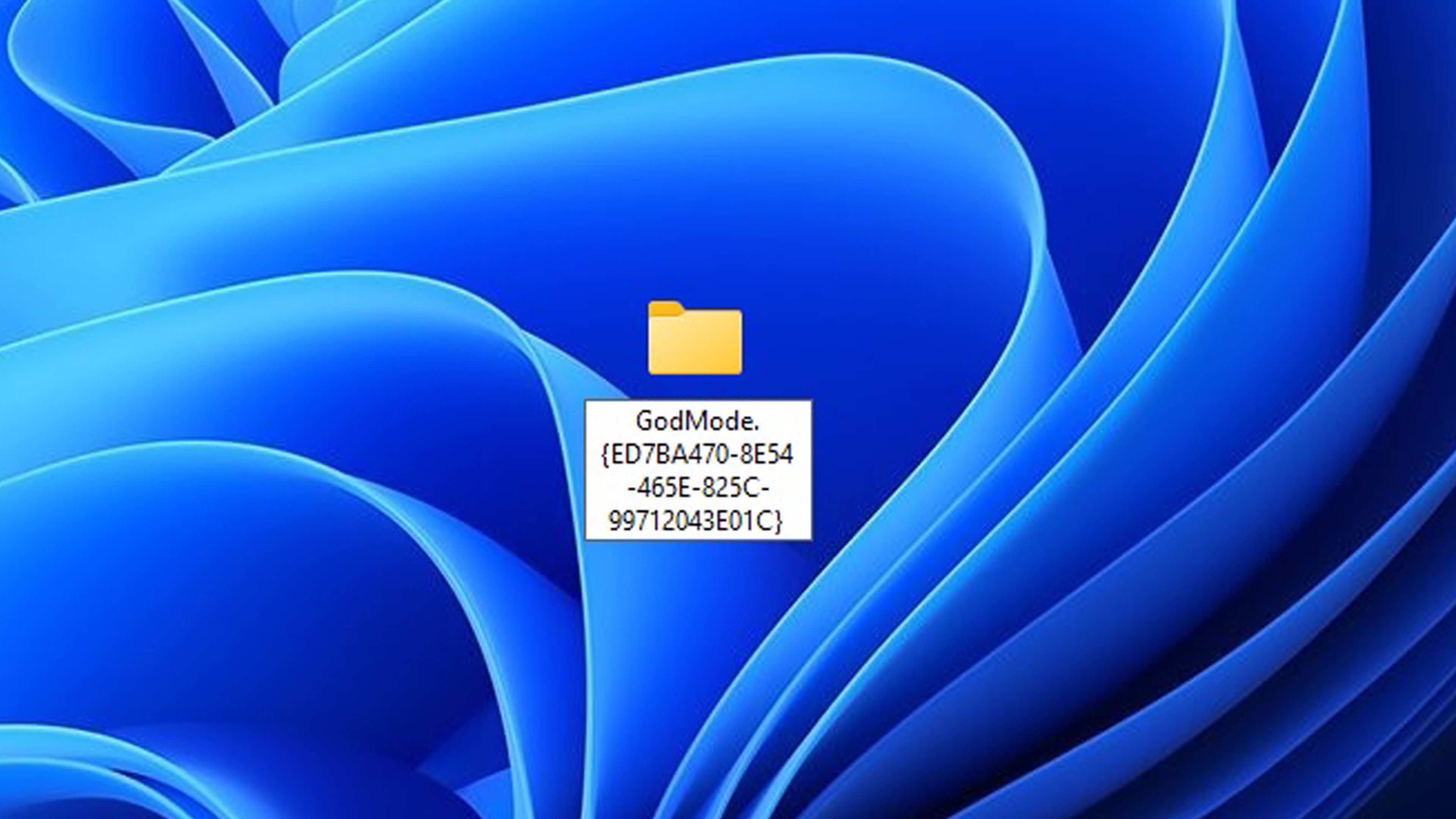
- Crea una nueva carpeta en tu escritorio. Para ello, haz clic con el botón derecho del ratón en un área vacía del escritorio, pasa por encima de Nuevo y elige Carpeta.
- Nombra la carpeta GodMode.{ED7BA470-8E54-465E-825C-99712043E01C}. Si ya la has creado con un nombre diferente, haz clic con el botón derecho del ratón en la carpeta y elige Renombrar para cambiarlo.
- Una vez que hayas pulsado Enter después de cambiar el nombre, ese nombre desaparecerá y el icono debería cambiar a un icono del Panel de Control.
- Ahora puedes abrir la carpeta para acceder a todos los ajustes que contiene. Encontrarás ajustes para todo, desde la reproducción automática, las cuentas de usuario, la optimización del disco, etc. Hay un total de 211 elementos, pero eso podría variar dependiendo de la versión de Windows que estés ejecutando.
- En algunos casos, la configuración que quieres utilizar puede haber sido completamente reemplazada por la aplicación Configuración, y el acceso directo abrirá esa aplicación en lugar del clásico Panel de Control.
- Como se trata de una carpeta estándar, también puedes copiar fácilmente los accesos directos a la configuración directamente en el escritorio para acceder a ella con mayor rapidez. Simplemente, arrastra y suelta el ajuste que quieras y será accesible directamente en el escritorio.
Si quieres acceder a los ajustes clásicos de Windows en Windows 11, el modo Dios es, definitivamente, la forma más fácil de hacerlo, especialmente con la política actual de Microsoft de hacer desaparecer el clásico Panel de Control de su sistema operativo.
La guía termina aquí, pero si estás interesado en aprender más acerca de las características menos conocidas de Windows 11, es posible que te interese este contenido sobre el nuevo sistema operativo de Microsoft.
Conoce cómo trabajamos en ComputerHoy.
Etiquetas: OrdenadoresWindows 11, Tutoriales

